تریس روت یا به انگلیسی : Traceroute و Tracert یک فرامان عیب یابی شبکه رایانه ای است که برای ردیابی مسیر حرکت و محاسبه میزان تاخیر انتقال بسته های شبکه ای مورد استفاده قرار میگیرد.
تریس روت تقریبا در بسیاری از سیستم عامل ها وجود دارد از قبیل tracepath در لینوکس و tracert در ویندوز و به راحتی قابل استفاده می باشند.
البته به این نکته نیز اشاره کنیم که در پروتکل اینترنت نسخه 6 ( IPV6 ) با نام های traceroute6 و tracert6 مورد استفاده قرار میگیرد.
نحوه کار کرد دستور traceriute
زمانیکه شما قصد دارید به یک وب سایت مانند : سابین سرور ، متصل شوید ترافیک ارسالی از مسیر ها و واسطه های مختلفی عبور می کند تا به مقصد برسد که tracert با ارسال بسته های ICMP با TTL های متفاوت مسیر را مشخص می کند . با گذر بسته های ارسالی از هر روتر در مسیر حداقل یک TTL از آنها کاسته می شود. شما میتوانید با استفاده از این دستور میزان تاخیر به وجود آمده در هر توقف را مشاهده کنید .
اگر در دسترسی به وب سایت مورد نظر خود مشکلی دارید می توانید با دستور traceroute نسب به بررسی شبکه بپردازید و تا متوجه شوید که مشکل در کدام قسمت از مسیر وجود دارد.
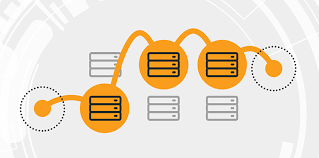
کاربردهای تریس روت :
ابزار تریس روت معمولا برای رفع مشکل در شبکه استفاده می شود . چرا که با استفاده از این ابزار شما میتوانید به بررسی شبکه ارتباطی بپردازید و مشکل موجود در شبکه را پیدا کنید . تریس روت با نشان دادن روترهای پیموده شده در شبکه ، این اجازه را می دهد که کاربر مسیری که باید برای ریسدن به یک هدف در شبکه پیموده شود را مشاهده کند.
نحوه استفاده از دستور tracert
در سیستم عامل ویندوز می توان در محیط cmd این دستور را اجرا کرد . نحوه اجرای بسیار ساده است و کافیت ابتدا وارد محیط CMD شوید . پس از ورود به محیط CMD می توانید به روش های زیر از این دستور استفاده کنید.
<Tracert < Host Name
<Tracert < IP Address
به عنوان مثال GOOGLE.COM را با دستور TRACERT بررسی می کنیم :
tracert google.com
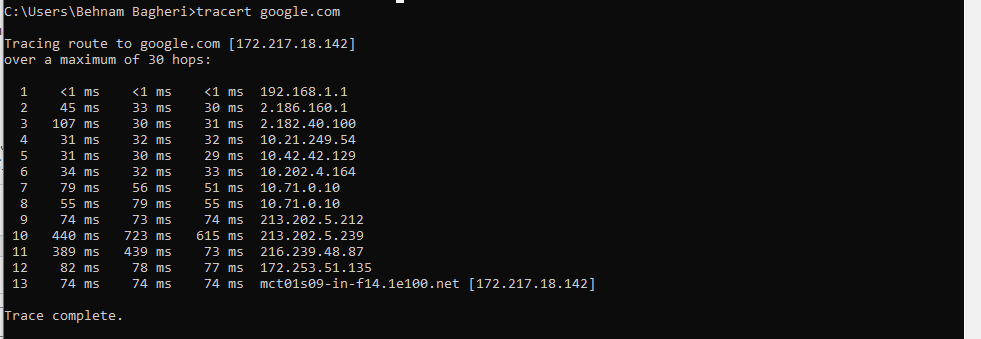
در تصویر بالا دستور tracert لیستی مرتب از روها را نمایش می دهد که بسته های ICMP را به کامپیوتر ما فرستاده اند.
درک خروجی دستور TRACEROUT
اولین خط در خروجی این دستور ، بیان گر روتر خود شما می باشد و خط بعدی نیز به احتمال خیلی زیاد روتر ISP شما را نشان می دهد . به همین ترتیب همانطور که به سمت انتها بروید روتر های دورتر موجود در مسیر نمایش داده خواهد شد .
قالب هر خط در این دستور بصورت زیر می باشد :
Hop RTT1 RTT2 RTT3 Domain Or IP Address
عبارت Hop : هرگاه که یک پکت از یک روتر عبور می کند نشان دهنده یک Hop می باشد.
عبارات RTT1 RTT2 RTT3 : مدت زمان رفت و برگشت یک پکت تا هاپ را نمایش میدهد . هر گاه علامت * را بجای زمان مشاهده کردید به معنای عدم دریافت پاسخ از هاپ می باشد.
عبارت Domain Name یا IP Address : اگر DOMAIN در دسترس باشد شما میتوانید مکان روتر را متوجه شوید در غیر اینصورت IP روتر را مشاهده خواهد کرد.
سوئیچ های فرامان TRACERT
Tracert –d
با استفاده از این سوئیچ در هنگام بررسی هاپ ها ، فقط آدرس IP نمایش داده می شود . این موضوع باعث افزایش سرعت به پایان رسیدن تریس روت می شود.
Tracert –h
اگر قصد دارید فقط از تعداد مشخصی هاپ عمل تریس روت را انجام دهید میتوانید از این دستور استفاده کنید . به عنوان مثال :
tracert -h 13 google.com
با اجرای این سوئیچ در CMD ویندوز ، فقط از 13 هاپ عمل tracert انجام می شود.
Tracert –w
با استفاده از این سوئیچ مدت زمانی که باید منتظر پاسخ از سوی هاپ بود را تعیین می کنند . این مدت زمان برحسب میلی ثانیه می باشد . به عنوان مثال :
tracert -w 400 google.com
با اجرای این سوئیچ برای هر هاپ 400 میلی ثانیه منتظر پاسخ خواهد بود.
نرم افزار Traceroute
نرم افزارهایی مانند Visual Route برای انجام tracert وجود دارند که با استفاده از آنها شما دیگر نیاز به استفاده از CMD ویندوز ندارید . البته هیچ چیز بهتر از خط فرمان سیستم عامل نخواهد بود.
سایت Traceroute
با استفاده از سایت های زیر شما میتوانید عمل تریس روت را انجام دهید . این سایت ها به صورت گرافیکی تریس روت را انجام خواهند داد.
http://traceroute.monitis.com/
http://www.yougetsignal.com/tools/visual-tracert/
نکته مهم :
این سایت ها تریس روت را از موقعیت مکانی خودشان انجام میدهند و بر اساس موقعیت مکانی و شبکه اینترنت شما نخواهد بود.

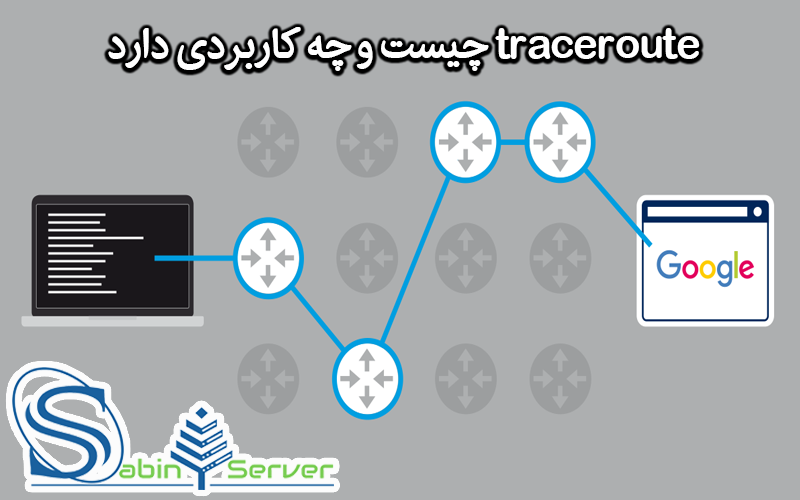
بدون نظر